[Guía Detallada] Cómo Usar Pantalla Verde en Capcut PC y Móvil
La edición de video se ha convertido en una habilidad vital para los creadores de contenido, vloggers y aficionados a las redes sociales en la era digital actual.
Capcut, un popular programa de edición de video, tiene una serie de características útiles, incluida la compatibilidad con la pantalla verde. En esta guía completa, te guiaremos sobre cómo usar la pantalla verde en Capcut tanto en plataformas de PC como móviles.
Parte 1. Cómo Usar la Pantalla Verde en Capcut PC
CapCut es un software de edición de video para PC que incluye funciones para trabajar con material de pantalla verde. Este artículo te llevará paso a paso en el proceso de cómo usar la pantalla verde en CapCut para PC.
Para eliminar el fondo de pantalla verde usando CapCut en tu PC, sigue estos pasos:1. Abre CapCut y crea un nuevo proyecto.

2. Importa el video con la pantalla verde y la nueva imagen o video de fondo.

3. Coloca el clip de pantalla verde sobre el fondo en la línea de tiempo.

4. Aplica el efecto "Chroma Key" al clip de pantalla verde.

5. Ajusta los parámetros de Chroma Key (Umbral, Tolerancia, Suavizado de bordes) para eliminar el fondo verde.

6. Previsualiza el video editado para verificar el resultado.
7. Opcionalmente, agrega efectos o filtros para mejorar el video.

8. Exporta el video final con los ajustes que prefieras.

Parte 2. Cómo Usar la Pantalla Verde en Capcut Móvil
Si te preguntas cómo usar las superposiciones de pantalla verde en CapCut Móvil, puedes cambiar fácilmente el fondo verde de tus videos por cualquier otra imagen o video, logrando efectos visuales impresionantes. CapCut es un popular software de edición de video móvil con un diseño fácil de usar y una variedad de herramientas de edición. En estos pasos, te mostraremos cómo usar la pantalla verde en CapCut 2023 Móvil de manera eficiente.
Para usar CapCut en móvil para la edición de video con pantalla verde, sigue estos pasos:1. Descarga e instala CapCut desde la App Store (iOS) o Google Play Store (Android).

2. Crea un nuevo proyecto tocando "+ Nuevo Proyecto."

3. Importa el metraje principal de video en el proyecto.
4. Agrega el video o imagen con el fondo de pantalla verde.

5. Aplica el efecto de pantalla verde (Chroma Key) a la capa de pantalla verde.

6. Ajusta los parámetros de Chroma Key para una eliminación precisa del fondo verde.

7. Previsualiza el video y ajusta los parámetros si es necesario.

8. Opcional: Agrega efectos como filtros, texto, stickers, etc.

9. Exporta el video editado a la galería de tu dispositivo o compártelo en redes sociales.
Parte 3. La Mejor Alternativa para Hacer una Pantalla Verde para Videos con HitPaw VikPea
Ahora que hemos revisado cómo usar una pantalla verde en Capcut para PC y móvil, demos un paso atrás y hablemos de cómo hacer una pantalla verde para videos utilizando HitPaw VikPea(HitPaw Video Enhancer).
Características principales:- Eliminación precisa de objetos
- Interfaz simple e intuitiva
- Previsualización en tiempo real
- Salida de alta calidad
- Amplio soporte de formatos de video
- Alta velocidad y eficiencia
- Soporte 24/7
Paso 1. Descargar e Instalar el Software: Para comenzar, descarga e instala el programa HitPaw VikPea en tu computadora.
Paso 2. Lanzar el Software: Después de la instalación, abre la aplicación HitPaw VikPea en tu computadora.

Paso 3. Importar Video: Haz clic en el botón "Importar" o arrastra y suelta tu video en el software. El video se cargará en la interfaz de edición.
Paso 4. Seleccionar el Modelo a Eliminar: Hay 3 formas de eliminar el fondo original del video: Ser Transparente, Desenfoque de Fondo y Relleno de Fondo.

Paso 5. Comenzar a Eliminar el fondo: Después de seleccionar el modelo, haz clic en el botón "Vista Previa" para comenzar el proceso de eliminación. El algoritmo del software rellenará la región eliminada con material adecuado de los píxeles circundantes.

Paso 6. Exportar: Después de eliminar el fondo del video, simplemente prévisualízalo y expórtalo a tu dispositivo.

Parte 4. Preguntas Frecuentes sobre Cómo Usar la Pantalla Verde en Capcut
Q1. ¿Dónde se encuentra el Chroma Key en CapCut móvil?
A1. El Chroma Key en CapCut móvil generalmente se encuentra en la sección "Efectos" o "Efectos de Video". Busca el ícono de la pantalla verde para acceder a la función de Chroma Key.
Q2. ¿Es el chroma key gratuito en CapCut?
A2. Sí, el chroma key es gratuito en CapCut. Es una función incorporada en la aplicación, por lo que no necesitas comprar software o complementos adicionales para usarlo.
Palabras Finales
Este artículo describió cómo usar pantallas verdes en Capcut 2023. Usar una pantalla verde en Capcut puede elevar tus habilidades de edición de video y llevar tu contenido al siguiente nivel.
Además, HitPaw VikPea es un cambio interactivo en la edición de video. Puedes usarlo para editar tus videos, eliminando distracciones y defectos mientras creas contenido fascinante que cautivará a tus visitantes.

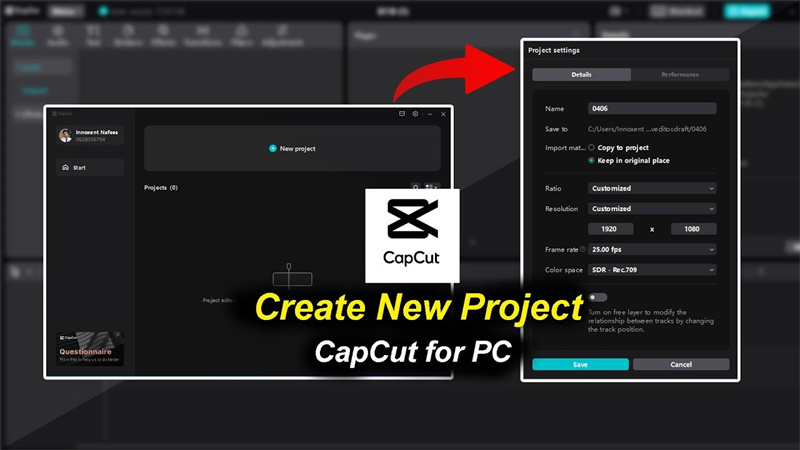
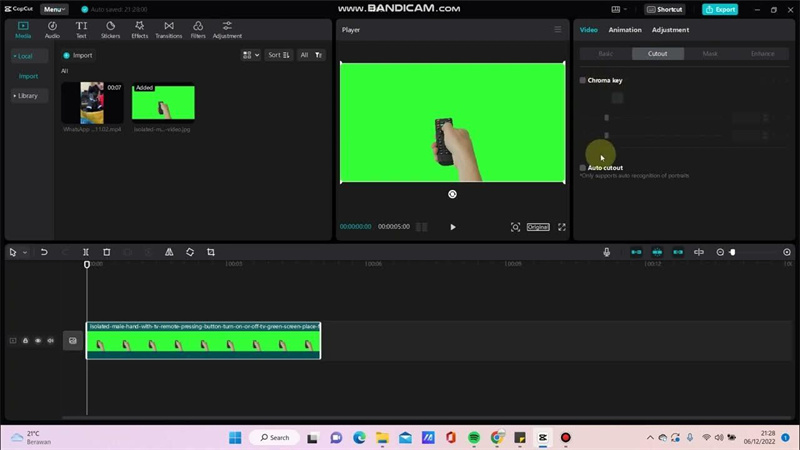
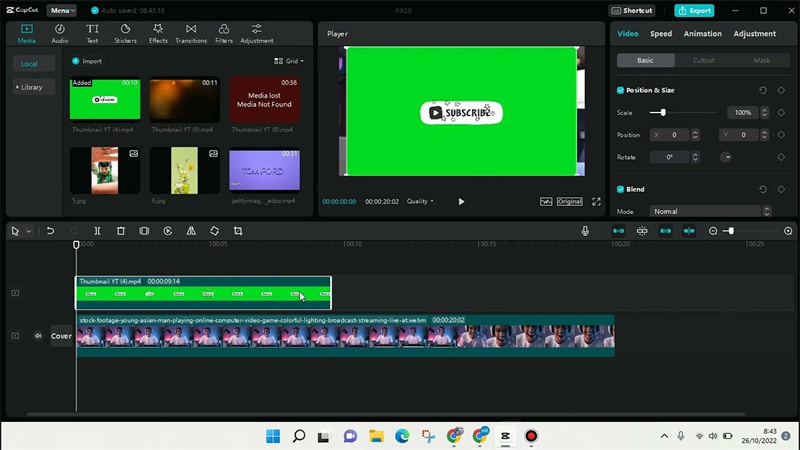
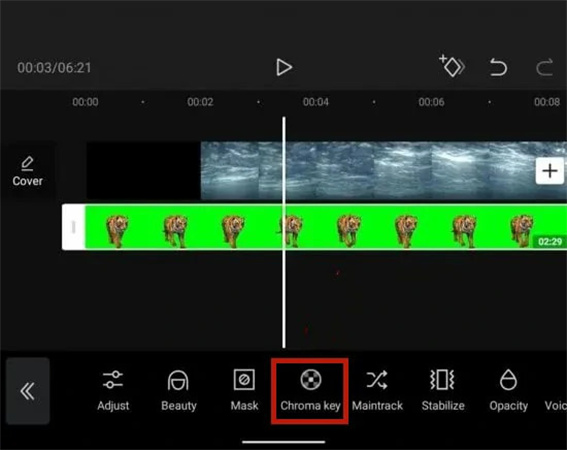
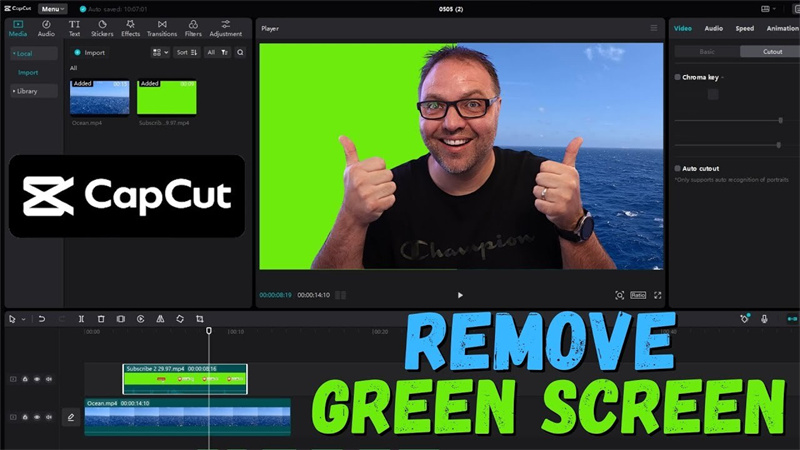
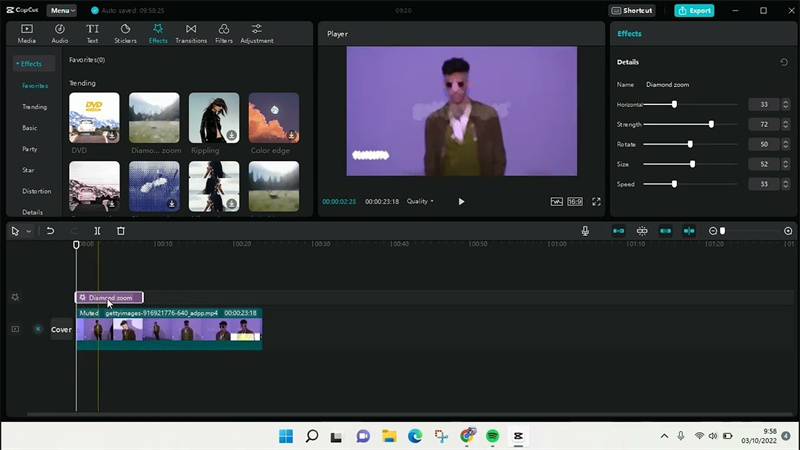
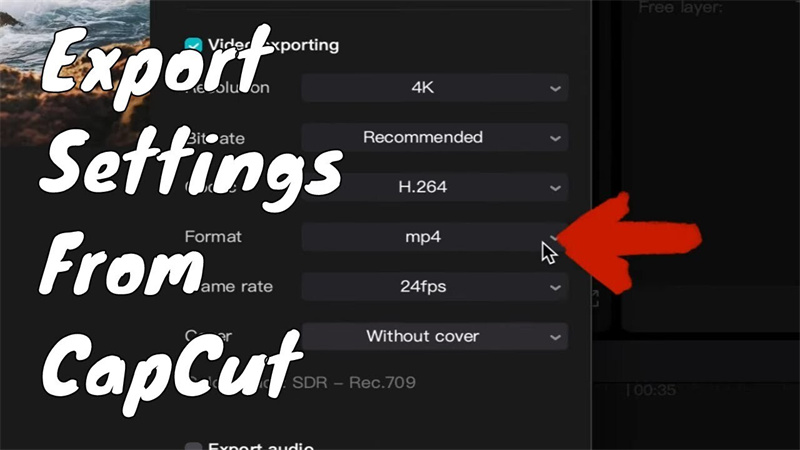
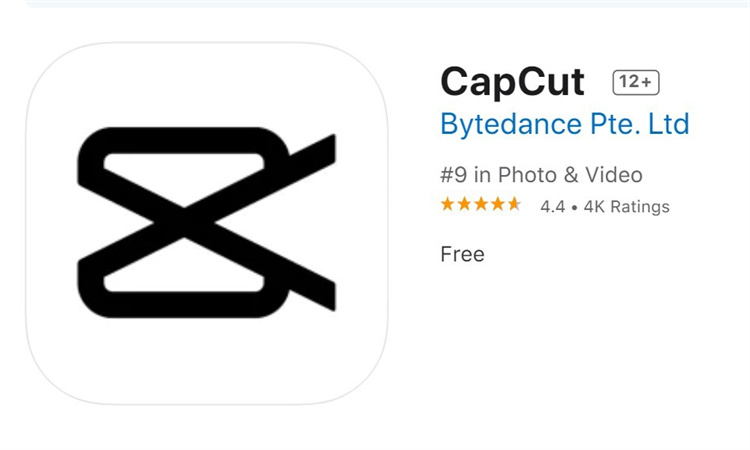
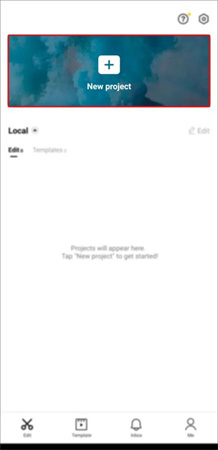
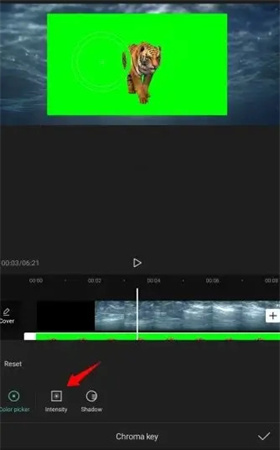
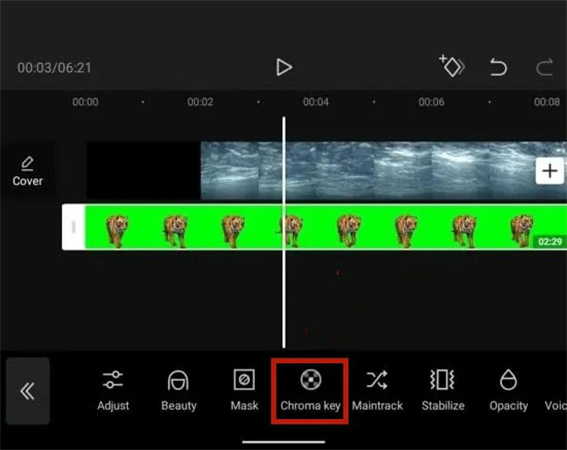
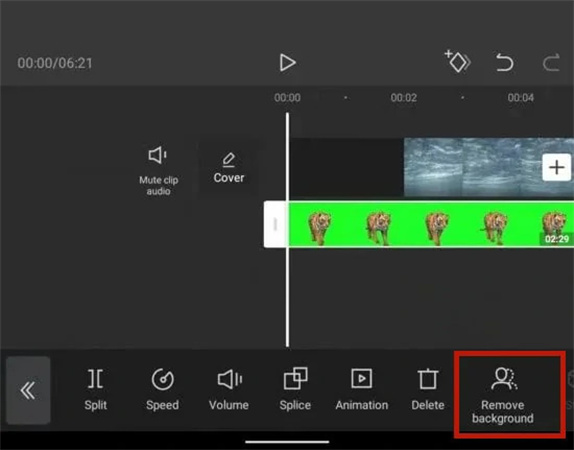
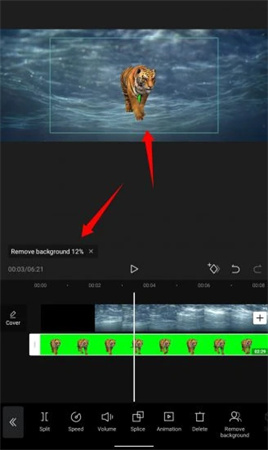
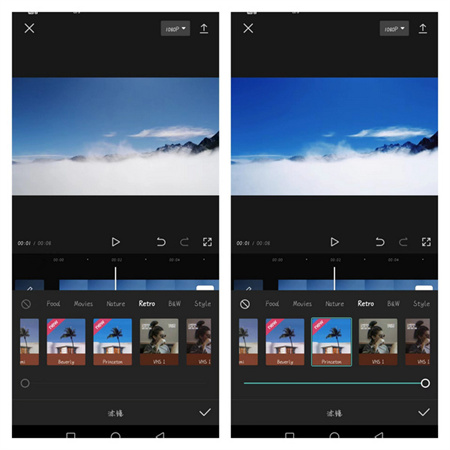




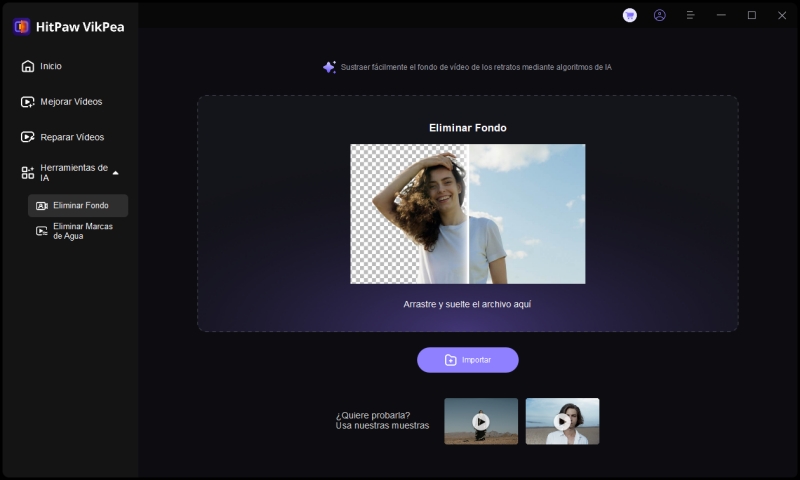
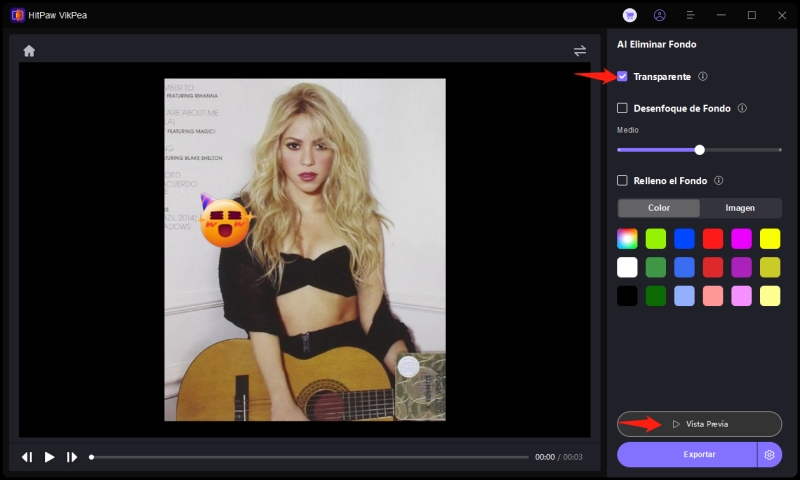
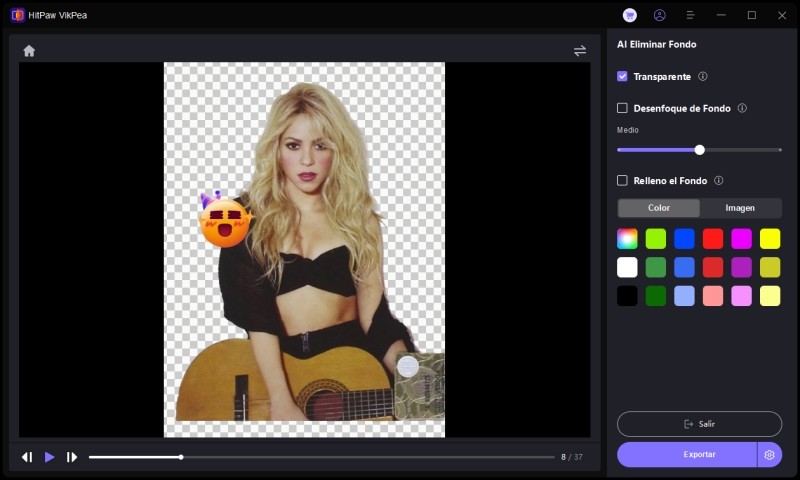
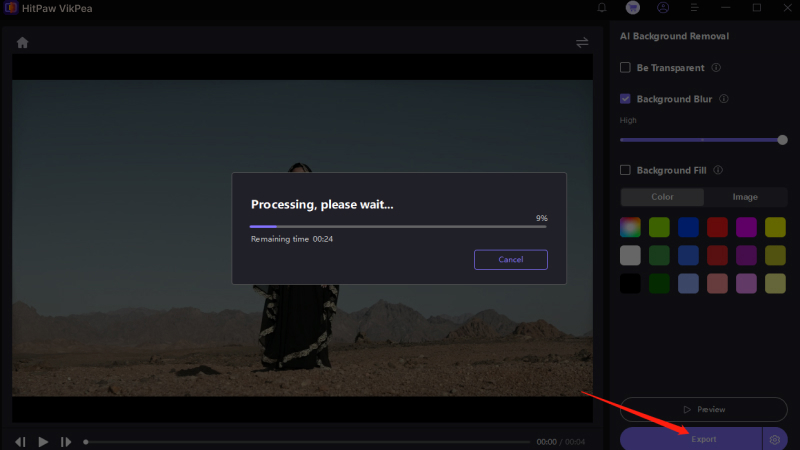

 HitPaw Univd
HitPaw Univd HitPaw FotorPea
HitPaw FotorPea HitPaw VoicePea
HitPaw VoicePea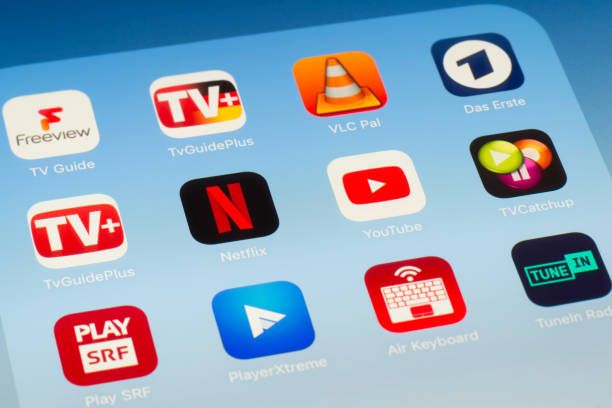
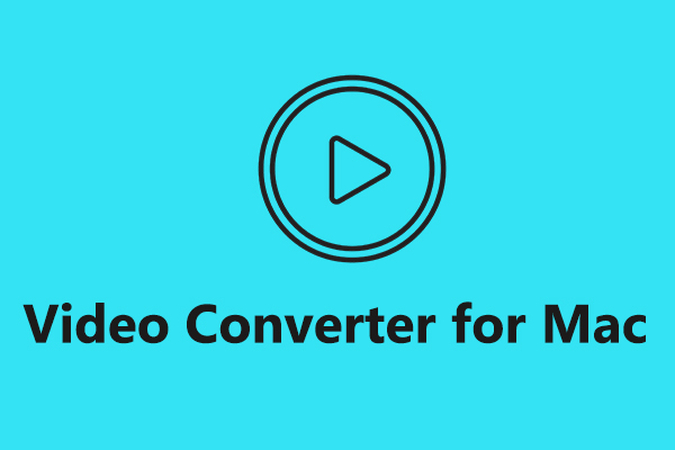


Compartir este artículo:
Valorar este producto:
Juan Mario
Redactor jefe
Trabajo como autónomo desde hace más de cinco años. He publicado contenido sobre edición de video, edición de fotos, conversión de video y películas en varios sitios web.
Más ArtículosDejar un comentario
Introduce tu opinión sobre los artículos de HitPaw